
Điện thoại thông minh đóng vai trò của đồng hồ báo thức. Bạn có thể đặt bất kỳ số lượng báo thức nào trên điện thoại của mình. Cả iOS và Android đều có ứng dụng đồng hồ gốc. Bạn có thể đặt hẹn giờ, quản lý giờ đi ngủ, sử dụng đồng hồ bấm giờ trong ứng dụng và đặt đồng hồ báo thức không giới hạn. Hầu hết mọi người đặt báo thức để đánh thức, nhưng họ có những người dùng khác. Bạn luôn có thể đặt báo thức nhanh thay vì lời nhắc. Nếu bạn đã đặt nhiều báo thức hoặc cần nhớ lý do tại sao bạn đặt một báo thức cụ thể, bạn nên đặt tên cho các báo thức trên điện thoại của mình. Bạn có thể đặt tên báo thức trên iOS, Android và Windows 10.
Tên báo thức – iOS
Mở ứng dụng Đồng hồ trên iPhone hoặc iPad của bạn. Bạn có thể đổi tên báo thức hiện có hoặc thêm báo thức mới và đặt tên cho báo thức đó. Khi bạn đến màn hình chỉnh sửa, quá trình này ít nhiều đơn giản.
Nếu bạn muốn đặt tên cho các báo thức bạn đã đặt, hãy nhấn vào nút Chỉnh sửa ở đầu ứng dụng Đồng hồ trong tab Báo thức. Thao tác này sẽ đưa báo thức vào chế độ chỉnh sửa. Nhấn vào một báo thức để đi đến thuộc tính của nó. Bạn cũng có thể thêm báo thức mới bằng cách nhấn vào nút dấu cộng ở trên cùng.
Trong cả hai trường hợp, bạn sẽ thấy màn hình thuộc tính báo thức. Tại đây, nhấn vào trường có tên “Nhãn”. Nhãn này về cơ bản là tên của báo động. Khi báo thức kêu, một nhãn sẽ xuất hiện bên dưới nó. Ngoài việc đánh thức bạn, bạn có thể sử dụng báo thức để nhắc nhở bản thân tại sao bạn thức dậy, tức là bạn nên ở đâu.

Báo động tên – Android
Đặt tên báo thức trên Android cũng giống như trên iOS. Mở ứng dụng Đồng hồ. Chạm vào mũi tên xuống để mở rộng các thuộc tính của báo thức hiện có. Bạn sẽ thấy trường “Nhãn”. Nhấn vào nó và nhập tên cho báo thức.
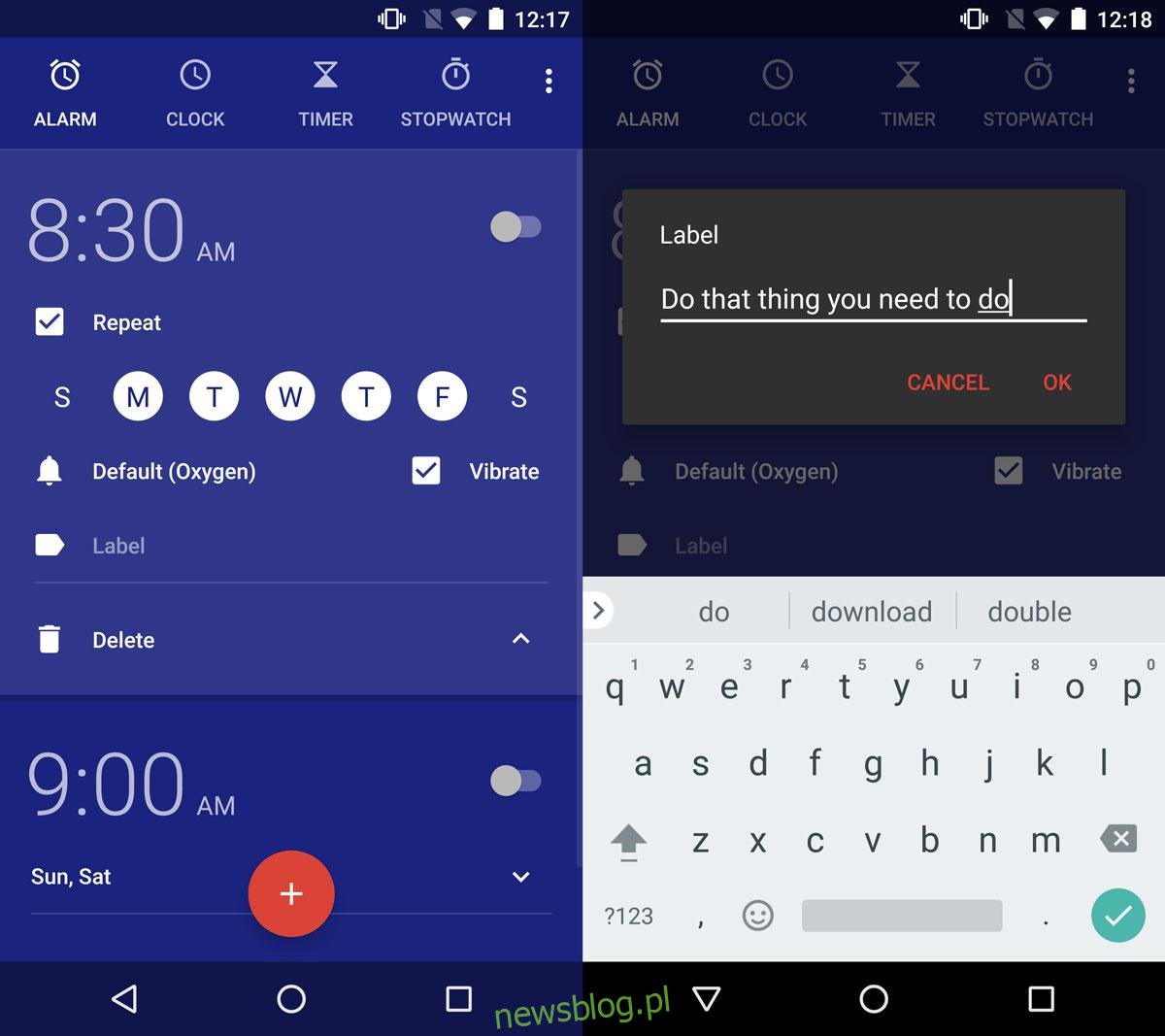
Sau khi thêm báo thức mới, trường nhãn sẽ xuất hiện trở lại. Nhập tên của nó. Khi báo thức kêu, một nhãn sẽ xuất hiện bên dưới nó.
Tên báo động – Windows 10
Windows 10 đi kèm với ứng dụng Báo thức & Đồng hồ của nhà sản xuất. Bạn có thể sẽ không sử dụng máy tính xách tay hoặc máy tính để thức dậy vào buổi sáng, nhưng báo thức vẫn hữu ích. Tương tự như các ứng dụng đồng hồ trên Android và iOS, bạn có thể đặt tên cho các báo thức trên hệ thống Windows 10.
Mở ứng dụng Báo thức & Đồng hồ. Nhấn vào một báo thức hiện có để chỉnh sửa nó.
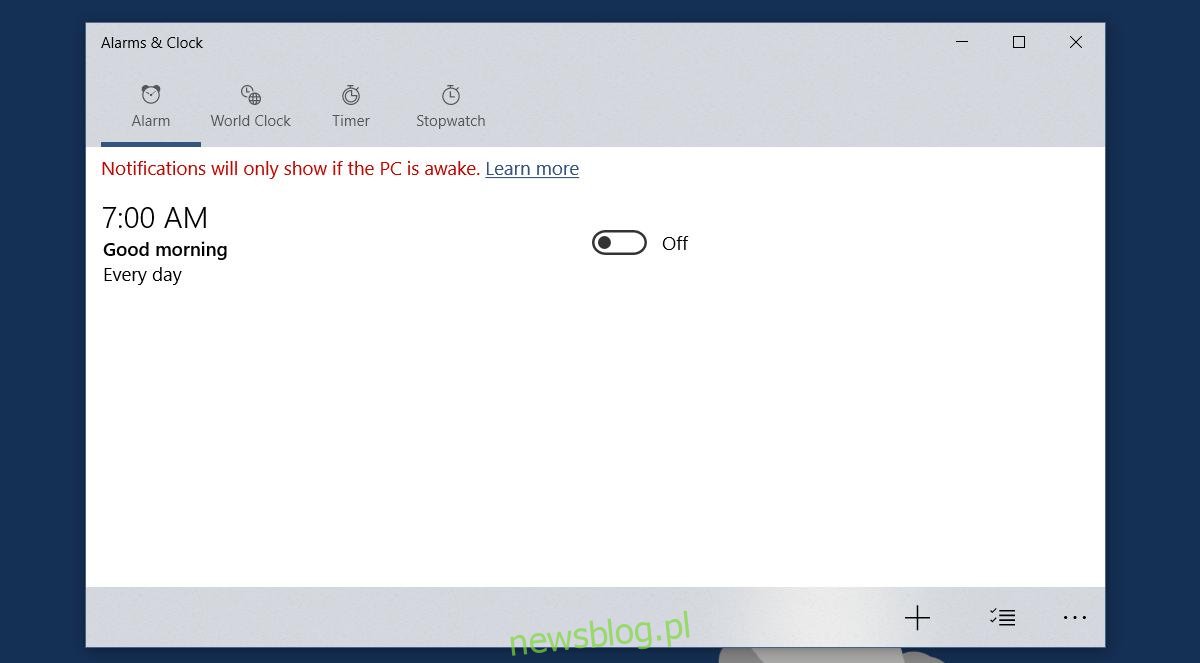
Trường tên trong ứng dụng được đặt tên chính xác là “Tên báo động”. Nhấp vào bên trong tên mặc định và nhập tên bạn chọn. Thực hiện theo điều này nếu bạn đang thêm một báo thức mới. Trường Tên báo thức sẽ có sẵn để tùy chỉnh.
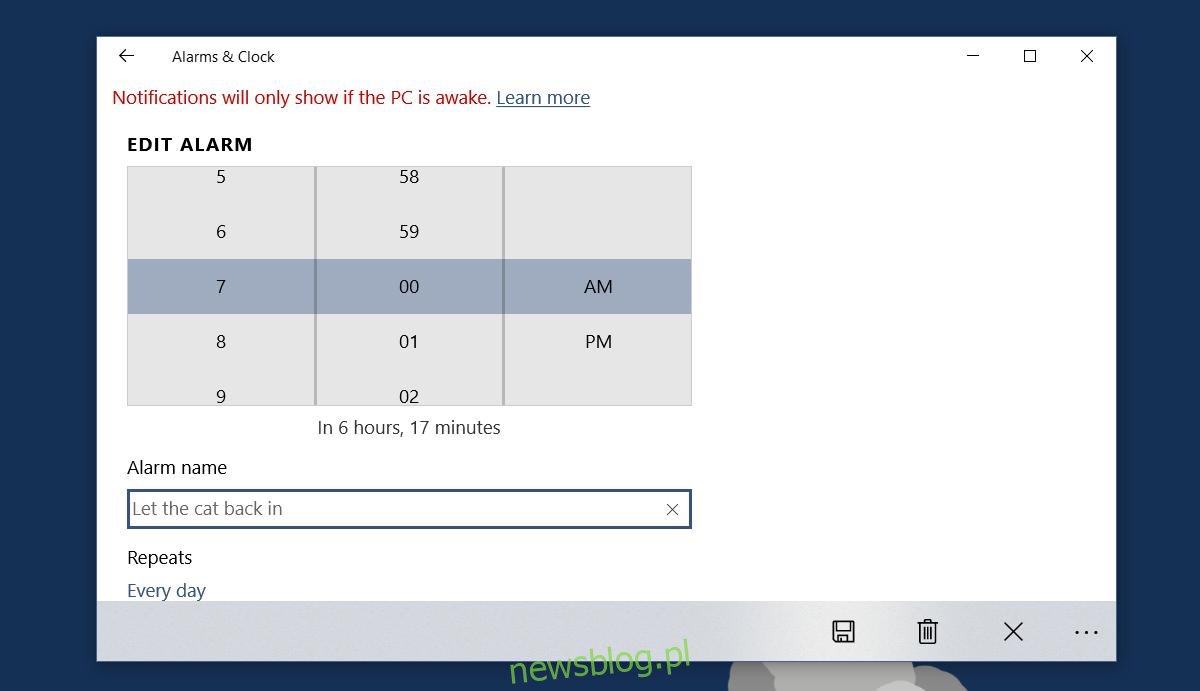
Nếu bạn sử dụng báo thức cho một nhiệm vụ lặp đi lặp lại, có lẽ tốt hơn là sử dụng lời nhắc. Tuy nhiên, nếu bạn muốn sử dụng báo thức để nhắc nhở bản thân về một ca làm việc đặc biệt hoặc chỉ để lấy thứ gì đó ra khỏi lò, thì báo thức được đánh dấu là một lựa chọn tốt hơn. Cài đặt nhanh hơn và có thể bật/tắt dễ dàng. So sánh điều đó với một lời nhắc, có thể yêu cầu bạn nhập nhiều thông tin hơn mức cần thiết và đó là một giải pháp thay thế tốt mà không cần xúc xắc.
